在securecrt中进行界面布局,可以按照以下步骤进行:
-
打开securecrt:双击桌面上的securecrt图标或在应用程序菜单中找到并打开它。
-
会话管理器:在securecrt的主窗口左侧,点击“会话管理器”图标或按下ctrl+m快捷键,这将显示所有已创建的会话和文件夹。
-
创建新会话:
- 在会话管理器中,右键点击空白区域,选择“新建会话”。
- 在弹出的“新建会话”对话框中,输入目标服务器的ip地址或域名。
- 选择适当的协议(如ssh、telnet等)。
- 填写登录凭证,包括用户名和密码或选择密钥认证。
- 点击“确定”保存会话配置。
-
配置会话属性:
- 右键点击刚刚创建的会话,选择“属性”。
- 在弹出的“会话属性”对话框中,可以调整会话的各项设置。
- 在“外观”标签页下,可以更改会话窗口的布局和外观,例如设置窗口大小、位置、字体大小、颜色方案等。
- 在“标签页”标签页下,可以添加、删除或重命名标签页,以便更好地组织和管理会话。
-
使用标签页功能:securecrt支持多标签页功能,允许用户在一个窗口中打开多个会话。这对于同时管理多个远程连接非常有用。可以通过点击工具栏上的ctrl+t新建标签页,或使用ctrl+tab在标签页之间切换。
-
保存会话配置:完成会话配置后,点击“确定”保存会话。以后只需双击会话列表中的会话即可快速连接到目标服务器。
-
自定义快捷键(可选):如果需要,可以自定义快捷键以加快操作速度。在“选项”菜单中选择“全局选项”,然后在“常规”标签页下编辑默认设置。
-
保存主窗口布局(可选):如果希望保存当前的主窗口布局,以便以后恢复,可以使用securecrt的“保存窗口布局”功能。这通常在“选项”菜单的“窗口”部分可以找到。
通过以上步骤,你可以根据自己的需要调整securecrt的界面布局,以提高工作效率和操作便利性。
以上就是securecrt怎样进行界面布局的详细内容,更多请关注代码网其它相关文章!


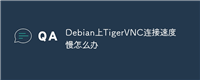
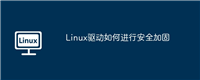

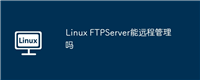

发表评论